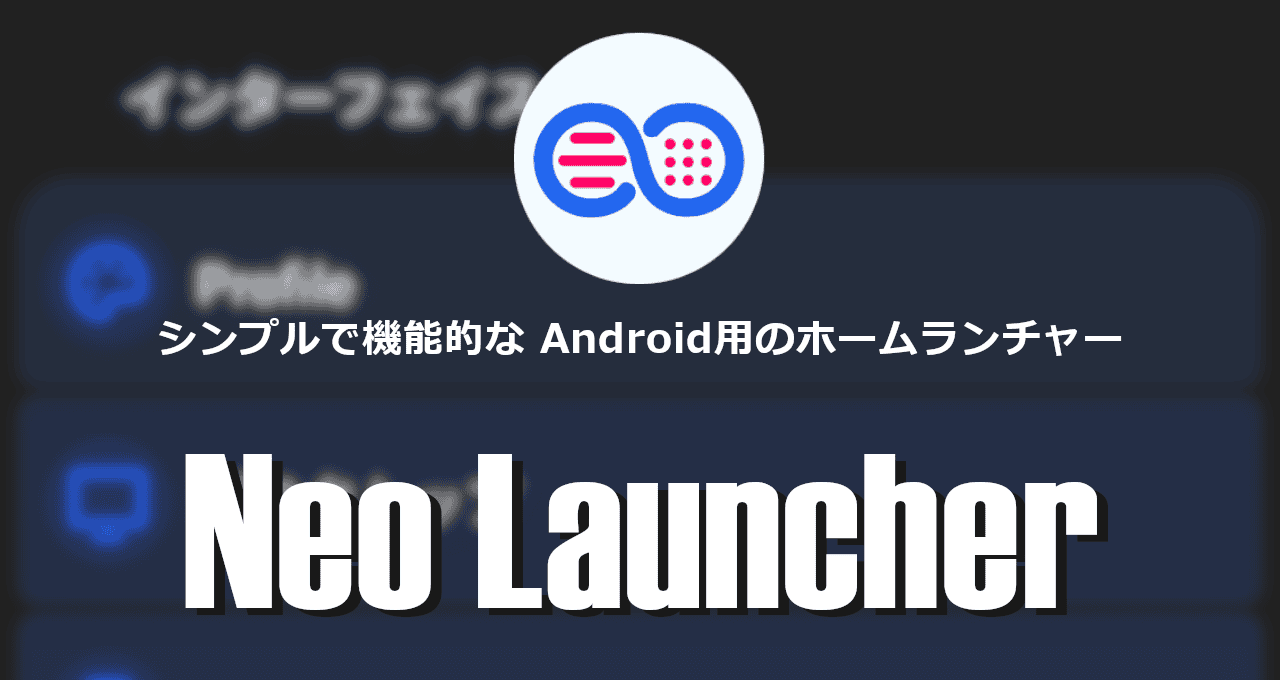![]()
Material Filesはマテリアルデザインを採用した シンプルでセキュアなファイルマネージャーアプリ。
Material Files の特徴
- 広告や個人データの収集がない
- FTP・SFTP・SMB サーバへの接続をサポート
- オープンソースで開発
開発元
- 開発者:Hai Zhang 氏
- 開発者の拠点:米国
Hai Zhang 氏は Googleのシニアエンジニア。
システム要件
- バージョン:1.7.4
- OS:Android 5.0 以降
第三者と共有されるデータ
- デベロッパー申告による他の企業や組織と共有するデータはなし。
ダウンロード
インストールと設定
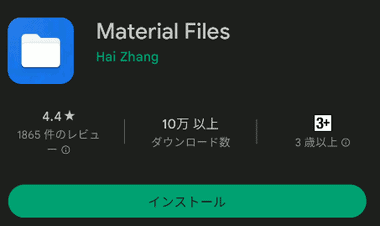
Playストア からアプリをインストール。

インストールした Material Filesを開くとアクセスに関するダイアログが表示されるので「OK」。
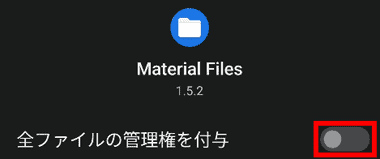
すべてのファイルへのアクセス の設定画面が開くので 全ファイルへの管理権を付与 を有効にする。
ストレージの追加

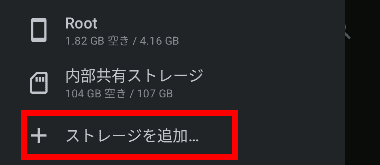
外部ストレージを追加する場合は左上のハンバーガーボタンから ストレージを追加 を選択。
常時 VPNを有効にしている環境で外部サーバにアクセスする場合は、事前に VPNアプリのスプリットトンネルを有効にして Material Filesを追加。
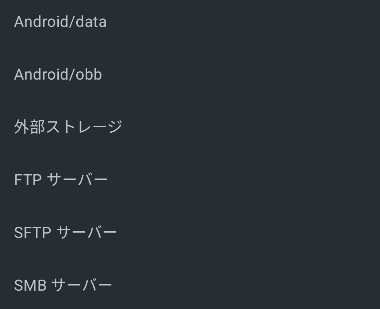
ダイアログから追加するストレージのタイプを選択。
SMB サーバー
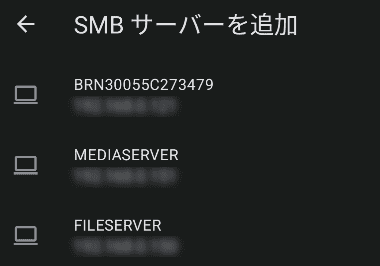
ローカルネットワークに問題なければ接続可能なデバイスが自動検出される。
VPNでスプリットトンネルを有効にしていてもデバイスが正しく検出されず、IPアドレスのホスト部(末尾の数字)が 0や255 になって 接続できない場合があるため、目的のデバイスが検出されない場合は 一時的に VPNを切断する。
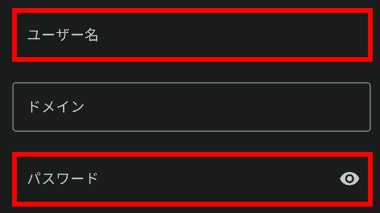
接続先にログインが必要な場合は ユーザー名・パスワード を入力。
手動で追加する場合は ホスト名 に接続するデバイス名か IPアドレス、ログインが必要な場合は ユーザー名・パスワード を入力。
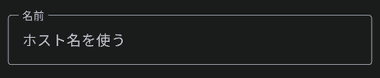
表示名を編集する場合は 名前 に入力し、登録が完了したら「追加と接続」。
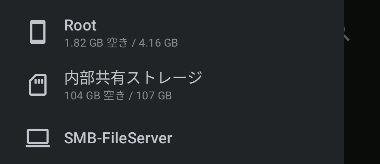
ストレージとして追加される。
FTP サーバー / SFTP サーバー
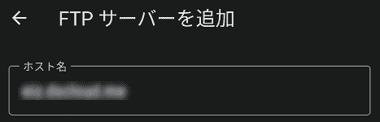
ホストに接続するサーバのドメインを入力。
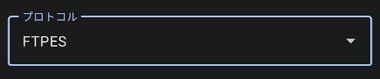
プロトコルを指定。
FTPS は 990番ポートを使用する Implicit モードのため、一般的な 21番ポートを使用して通信を暗号化する Explicit モードは FTPES を選択。
FTPS を選択して ポートを21 に変更すると Unable to parse TLS packet header でエラーになる。
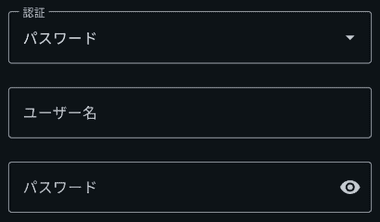
認証 は パスワード を選択して ユーザー名・パスワードに FTPサーバへのログイン情報を入力。
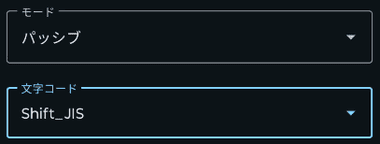
モード は パッシブ を選択、文字コード を Shift_JIS に変更して「接続して追加」。
文字コード が UTF-8 だとカナや漢字などの 2バイト文字が文字化けする。
WebDAV での接続
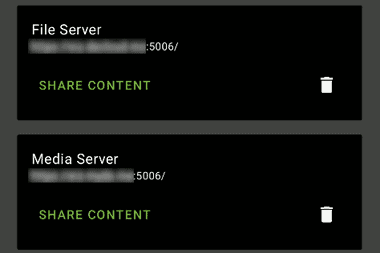
Material Filesは WebDAVでの接続をサポートしていないが、DAVx5 を使用してサーバをマウント できる。
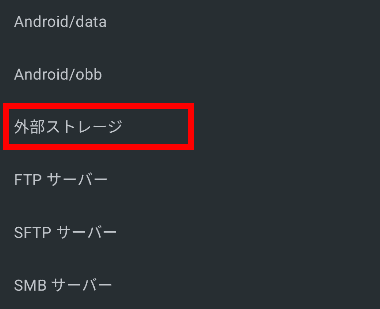
ハンバーガーボタンの ストレージを追加 から 外部ストレージ を選択。

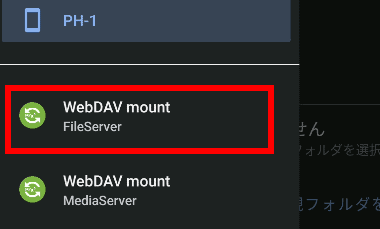
ハンバーガーボタンからマウントしたサーバを選択。
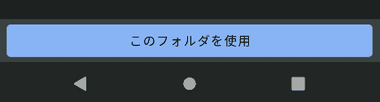
サーバが開いたら「このフォルダを使用」。
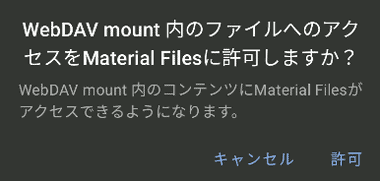
ダイアログが表示されるので アクセスを「許可」。
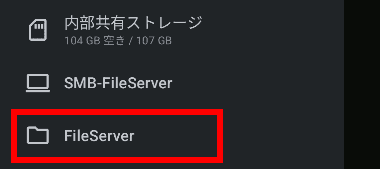
フォルダとして追加され、WebDAV でアクセスが可能になる。
ストレージの削除・編集

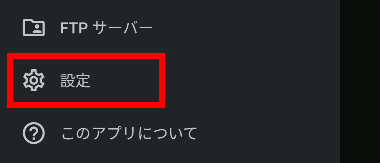
ハンバーガーボタンのメニューから 設定 を選択。
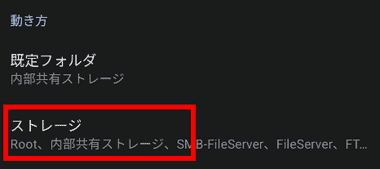
ストレージ で 並び替えや登録内容の変更、ストレージの削除ができる。
標準フォルダとデフォルトフォルダの変更
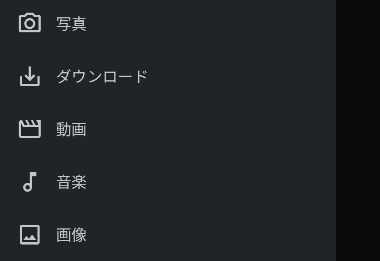
標準フォルダはデフォルトで 写真・ダウンロード・動画・音楽・画像 が登録されており、デフォルトフォルダは 内部共有ストレージ になっている。

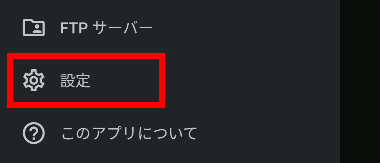
ハンバーガーボタンのメニューから 設定 を選択。
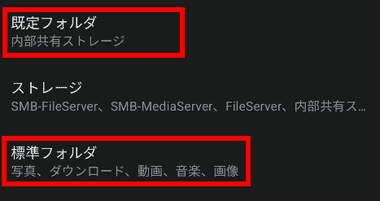
標準フォルダは標準フォルダから表示するフォルダを有効に、デフォルトフォルダは 既定フォルダ で編集。
既定フォルダ は登録した外部ストレージも選択できる。
ブックマーク

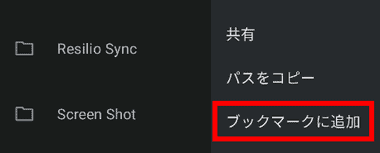
ブックマークに追加するフォルダの 3点リーダーから ブックマークに追加 を選択。
ブックマーク は任意のフォルダをメニューに表示する機能で、外部ストレージのフォルダも追加できる。
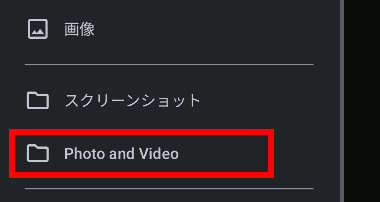
ブックマークに追加したフォルダは 標準フォルダ の下に表示され、設定 の ブックマークフォルダ で 削除や並び替えができる。
Material Files の使い方

検索や並び替えは右上のアイコンをタップ。

ファイル・フォルダの操作は 3点リーダーのメニューから選択。
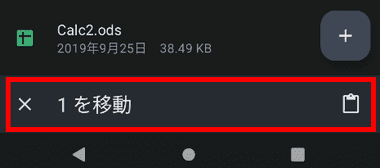
アイテムを選択して カット・コピー などの操作を選択すると下部に操作内容が表示されるので、移動先やコピー先で タップして 操作を実行。
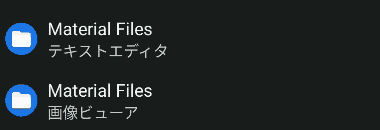
テキストエディタ や 画像ビューア も実装しているので、テキストや画像ファイルは Material Filesから直接開ける。
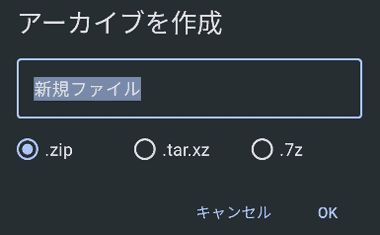
圧縮 では Zip・Tar・7z に圧縮も可能。

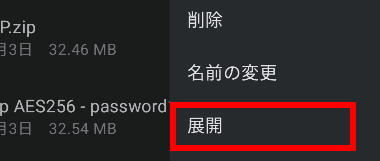
アーカイブファイルは 展開 で解凍 できる。
備考
ファイルマネージャーには不必要な権限を要求して不穏な通信を行っているアプリも多いので、オープンソースで安全性が証明され、シンプルで使い勝手の良い Material Filesは断然オススメ。
以前は F-Droidから入手が必要だったが、Playストアでも公開されたので導入しやすくなった。
関連記事
素のAndroid ホームアプリ Launcher3 から Google を排除した LineageOS に搭載されている 脱Google の シンプルな ホームランチャー
広告表示や個人データ・使用状況の収集がなく、グリット数・アイコンラベルの表示設定・ドックのアイコン数などが設定できる シンプルで機能的なオープンソースの Android用ホームランチャー
Launcher3は Googleからコードが提供されている Android OS用の純正ホームランチャー。 この記事の内容 Launcher3 の特徴開発元システム要件ダウンロードインストールLau…
無料でも広告表示や個人データの収集がなく、柔軟なカスタマイズが可能でグローバル検索もサポートしている Pixel Launcherベースのクリーンな Android ホームランチャー